- Mark as New
- Bookmark
- Subscribe
- Subscribe to RSS Feed
- Permalink
- Report Inappropriate Content
Telefonum normalde hızlı şarj oluyordu ama birkaç aydır hala orjinal sarj aletini kullanmama rağmen kablo şarjı diyor hızlı yapmıyor ve otg ile bağladığım usbyi görmüyor
Solved! Go to Solution.
1 Solution
Accepted Solutions
- Mark as New
- Subscribe
- Subscribe to RSS Feed
- Permalink
05-29-2021 01:34 AM (Last edited 05-29-2021 01:35 AM ) in
Galaxy MMerhaba LianreM20,
Konu ile ilgili, aşağıdaki adımları uygulayabilirsiniz;
• Ayarlardan Geliştirici Seçeneklerine giriş sağlayınız. Eğer Geliştirici Seçenekleri menüde görünmüyorsa Ayarlardan Cihaz Hakkındaya giriş sağlayarak Yazılım Bilgilerinin içerisinde bulunan Yapım Numarasına 8 defa tıklayınız. Ayarlar kısmında aktifleşen Geliştirici Seçeneklerinden ilk olarak USB Hata Ayıklama Modunu açınız.
• İkinci işlem olarak Geliştirici Seçeneklerinden USB Yapılandırmasına giriş sağlayarak MTP olarak değiştiriniz.
• Farklı USB kablosu ve farklı PC deneyiniz.
Deneme yaptıktan sonra sorun çözülmezse cihazda sıfırlama işlemi deneyebilirsiniz. İşlem için cihazın dahili hafızasında bulunan rehber, resim, müzik, video vb. önemli dosyalarınızı yedek aldıktan sonra cihazdan, sim kart ve hafıza kartını çıkartınız. Daha sonra; Ayarlar > Genel Yönetim > Sıfırla > Fabrika Ayarlarına Sıfırla diyerek cihazınızı, fabrika ayarlarına geri döndürebilirsiniz. Yedekleme ve sıfırlama işlemini denemenize rağmen aynı durum devam ediyorsa, cihazınızın kontrol edilebilmesi için lütfen en yakın Samsung yetkili servis merkezini ziyaret ediniz. Servis iletişim bilgilerine, aşağıdaki link üzerinden ulaşabilirsiniz.
https://www.samsung.com/tr/support/service-center/
Bilgileri yedeklemenin iki yolu vardır;
1. Verilerinizi Microsoft OneDrive'a yedekleyebilirsiniz. Ayarlar > Hesaplar ve Yedekleme > Samsung Cloud > Ekranın sağ üst köşesinde bulunan üç nokta > OneDrive ile bağlan > Koşulları kabul edip bağlan > Hesapları Bağla > Mevcut Hotmail hesabı ve şifresini girin > Kabul et > Hesaplar Bağlanıyor yazısı gelecektir. İleri ögesine dokunduktan sonra kurulum işlemleri tamamlanmış olacaktır.
2. Aşağıdaki link üzerinden bilgisayarınıza, Samsung Smart Switch programını indirerek, data kablosu ile verilerinizi, bilgisayarınıza yedek alabilirsiniz.
https://www.samsung.com/tr/support/smart-switch/
Yedeklemelerin görselli anlatımlarına link üzerinden ulaşabilirsiniz;
https://www.samsung.com/tr/support/mobile-devices/how-can-i-back-up-my-mobile-phone/
Teşekkürler.
MOD
- Mark as New
- Subscribe
- Subscribe to RSS Feed
- Permalink
- Report Inappropriate Content
05-28-2021 07:59 PM in
Galaxy M- Mark as New
- Subscribe
- Subscribe to RSS Feed
- Permalink
- Report Inappropriate Content
05-28-2021 08:07 PM in
Galaxy M- Mark as New
- Subscribe
- Subscribe to RSS Feed
- Permalink
- Report Inappropriate Content
05-28-2021 08:01 PM in
Galaxy M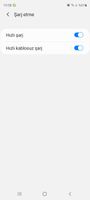
- Mark as New
- Subscribe
- Subscribe to RSS Feed
- Permalink
- Report Inappropriate Content
05-28-2021 08:06 PM (Last edited 05-28-2021 08:06 PM ) in
Galaxy M- Mark as New
- Subscribe
- Subscribe to RSS Feed
- Permalink
- Report Inappropriate Content
05-28-2021 08:09 PM (Last edited 05-28-2021 08:10 PM ) in
Galaxy M- Mark as New
- Subscribe
- Subscribe to RSS Feed
- Permalink
05-29-2021 01:34 AM (Last edited 05-29-2021 01:35 AM ) in
Galaxy MMerhaba LianreM20,
Konu ile ilgili, aşağıdaki adımları uygulayabilirsiniz;
• Ayarlardan Geliştirici Seçeneklerine giriş sağlayınız. Eğer Geliştirici Seçenekleri menüde görünmüyorsa Ayarlardan Cihaz Hakkındaya giriş sağlayarak Yazılım Bilgilerinin içerisinde bulunan Yapım Numarasına 8 defa tıklayınız. Ayarlar kısmında aktifleşen Geliştirici Seçeneklerinden ilk olarak USB Hata Ayıklama Modunu açınız.
• İkinci işlem olarak Geliştirici Seçeneklerinden USB Yapılandırmasına giriş sağlayarak MTP olarak değiştiriniz.
• Farklı USB kablosu ve farklı PC deneyiniz.
Deneme yaptıktan sonra sorun çözülmezse cihazda sıfırlama işlemi deneyebilirsiniz. İşlem için cihazın dahili hafızasında bulunan rehber, resim, müzik, video vb. önemli dosyalarınızı yedek aldıktan sonra cihazdan, sim kart ve hafıza kartını çıkartınız. Daha sonra; Ayarlar > Genel Yönetim > Sıfırla > Fabrika Ayarlarına Sıfırla diyerek cihazınızı, fabrika ayarlarına geri döndürebilirsiniz. Yedekleme ve sıfırlama işlemini denemenize rağmen aynı durum devam ediyorsa, cihazınızın kontrol edilebilmesi için lütfen en yakın Samsung yetkili servis merkezini ziyaret ediniz. Servis iletişim bilgilerine, aşağıdaki link üzerinden ulaşabilirsiniz.
https://www.samsung.com/tr/support/service-center/
Bilgileri yedeklemenin iki yolu vardır;
1. Verilerinizi Microsoft OneDrive'a yedekleyebilirsiniz. Ayarlar > Hesaplar ve Yedekleme > Samsung Cloud > Ekranın sağ üst köşesinde bulunan üç nokta > OneDrive ile bağlan > Koşulları kabul edip bağlan > Hesapları Bağla > Mevcut Hotmail hesabı ve şifresini girin > Kabul et > Hesaplar Bağlanıyor yazısı gelecektir. İleri ögesine dokunduktan sonra kurulum işlemleri tamamlanmış olacaktır.
2. Aşağıdaki link üzerinden bilgisayarınıza, Samsung Smart Switch programını indirerek, data kablosu ile verilerinizi, bilgisayarınıza yedek alabilirsiniz.
https://www.samsung.com/tr/support/smart-switch/
Yedeklemelerin görselli anlatımlarına link üzerinden ulaşabilirsiniz;
https://www.samsung.com/tr/support/mobile-devices/how-can-i-back-up-my-mobile-phone/
Teşekkürler.
MOD
